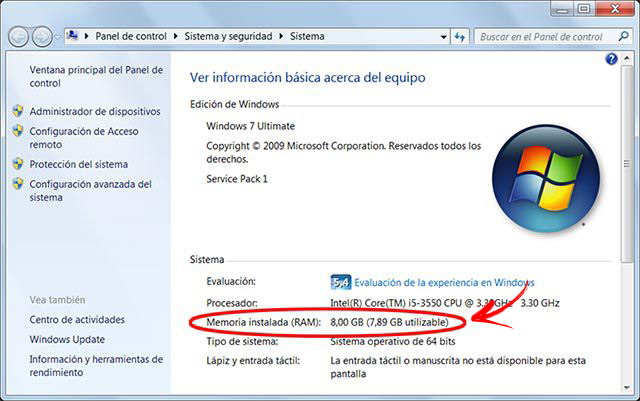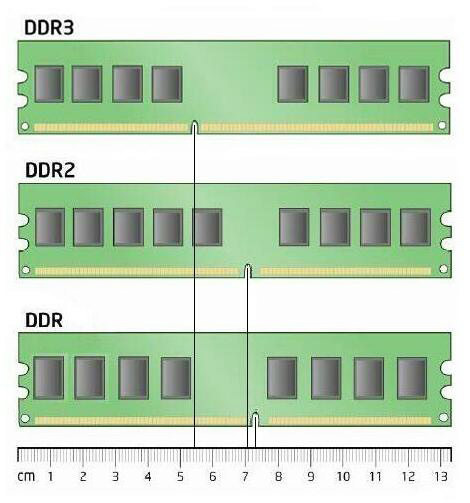Lo Último en IP@P
- Stellar Data Recovery revoluciona la recuperación de archivos perdidos en discos duros externos
- Goblin Mine: La Estrategia Económica Detrás del Juego de Minería que está Fascinando a Todos
- Estos son los nuevos Cargadores UGREEN: potencia y portabilidad en dos versiones que no te puedes perder
- UGREEN Nexode Pro: El Cargador Ultradelgado que revoluciona la carga de dispositivos móviles
- La computación en la nube está transformando los juegos Online y estas son sus grandes ventajas
La memoria RAM es uno de los elementos imprescindibles de nuestro ordenador, de nuestro teléfono, de nuestro televisor inteligente y de todo tipo de dispositivos. Se utiliza para almacenar datos de manera temporal mientras hacemos tareas, aliviando la carga de la memoria de almacenamiento.
Esta es un elemento lógico, un software, si bien, se adquiere y se utiliza montada en un elemento de hardware que no va soldado a la placa base sino que se puede acoplar y desacoplar.
Conocerla al detalle resulta esencial para saber si le estamos dando el mejor uso y si resulta la mejor opción para nuestro ordenador. Para que lo sepas tú mismo y, si lo deseas, puedas cambiarla, vamos a contarte al detalle qué es este software, qué tipos existen, cómo funciona, cómo saber si es suficiente para ti, qué problemas presenta y muchas cosas más.
¿Qué es y para qué sirve la memoria RAM de un ordenador?
La RAM es una de las tres memorias que utiliza un ordenador. Y saber que decimos ordenador pero, en la mayoría de los casos, podríamos generalizar hablando de todo tipo de aparatos inteligentes.
Definición
La RAM es una memoria de trabajo de las partes lógicas de los equipos tecnológicos. Mejor explicado, podemos decir que es el software que acoge cierta información de las tareas que se están ejecutando en el sistema para, como adelántabamos al comienzo, no cargar tanto el disco duro a la vez que la podemos trabajar más rápidamente, pues la RAM es más rápida que la unidad de almacenamiento interno en informática.
Esta información es de carácter temporal, desaparece al finalizar los procesos, de manera que característica esencial de este elemento es la volatilidad. La memoria RAM cambia constantemente la información que tiene en función de las tareas que se están realizando en cada momento.
Del mismo modo, cualquier información almacenada desaparecerá si la memoria deja de recibir energía. Esto lo vemos claramente cuando se va la luz, vuelve, iniciamos y, evidentemente, el ordenador arranca desde cero, no mantiene las tareas y la información que teníamos antes del corte.
RAM es un acrónimo de Random Access Memory, memoria de acceso aleatorio si lo traducimos al español. La definición de este nombre nos indica que la lectura y escritura se realizan en cualquier posición de memoria, siendo todas estas iguales en cuanto a tiempo de espera, lo que supone que la información vaya a un lugar aleatorio al no existir condiciones más o menos ventajosas.
Evolución
La RAM sustituye las líneas de retardo y los relés como sistemas para funcionar como memoria. Esta empieza como un núcleo magnético, desarrollada a mitad del siglo pasado. Este modelo, también conocido como memoria de toros, se usó en ordenadores durante más de dos décadas.
Uno de sus requerimientos era el almacenamiento de un byte por toroide ferromagnético diminuto, lo que requería de una cantidad de espacio que aumentaba conforme se precisaba más capacidad de memoria. Imagínate, por pocos milímetros que se precisasen por byte, si multiplicamos... ¡Eso se convirtió en un despropósito a los pocos años!
Es en el año 1969 cuando se lanza 3101, un integrado de 64 bits que viene a ser la primera RAM con una base de semiconducción de silicio. Lo hace Intel, Sólo un año después presentaba la que fue la primera memoria DRAM, de 1024 bytes, todo un hito por el éxito de su comercialización y, con ello, el punto por el cual empezaban a desaparecer las anteriores.
El 1973 destaca en este sector por introducir lo que se convirtió rápidamente en un estándar y que ayudó a reducir en buena medida el tamaño de las piezas: la transmisión de varias señales (en este caso, las direcciones de memoria) por un único medio. La novedad vino de la mano de MOSTEK, con MK4096, de 4096 bytes en 16 pines.
Tras su estandarización, este tipo de memorias con el esquema de direccionamiento mencionado se acoplaba directamente a las placas base por soldadura o eran instaladas en zócalos, ocupando una parte importante del circuito impreso.
Su instalación en el principal pronto evidenció la imposibilidad de miniaturización, por lo que en las mentes de los técnicos pronto aparecieron las memorias a módulos, siendo el primero el SIPP y pasando rápidamente al SIMM, una mejora sin pines.
Acabando los 80 la evolución del resto de hardware de los equipos hizo que el modelo MOSTEK fuese totalmente insuficiente, teniendo que trabajar fuertemente e el direccionamiento.
Los modelos que destacaron en este aspecto son:
- FPM RAM o Fast Page Mode RAM: El modo de direccionamiento incluía que el envío de dirección se daba de manera única por parte del controlador, lanzando una detrás de otra sin tener que generar el total de direcciones al mismo tiempo. Los tiempos de acceso eran de 60 y 70 nanosegundos, lo que supuso un importante ahorro de tiempo.
- EDO RAM o Extended Data Output RAM: Los tiempos de acceso se reducían a 30 o 40 nanosegundos, enviando direcciones contiguas a la vez que direccionaba la columna a utilizar y leía la anterior, eliminando el estado de espera y haciendo que el búfer estuviese siempre activo en cada ciclo
- BEDO RAM o Burst Extended Data Output RAM: Hacía uso de generadores de direcciones de carácter interno, accediendo a varias posiciones de memoria por ciclo de reloj, incrementando los beneficios de su predecesora en un 50%.
Funciones en el PC y dispositivos móviles
En cualquier aparato, el uso de la memoria RAM siempre es el mismo, el ya comentado: almacenar datos de tareas que se están ejecutando en el momento, de manera que se tenga un rápido acceso a estos y que se puedan, además, eliminar con facilidad, dejando espacio rápidamente para que se acople información de otra tarea cualquiera.
Tipos y ejemplos de memoria RAM o de acceso aleatorio
Los tipos de memoria RAM son dos: SRAM y DRAM. Dentro de estos, vemos que se pueden clasificar atendiendo a distintos factores o elementos. Veamos un primer esquema general y después pasamos a explicar los detalles más significativos de cada tipo.
- SRAM:
- Volátiles.
- No volátiles.
- NVRAM,
- MRAM.
- DRAM:
- DRAM asíncrona. Estas ya las hemos visto anteriormente, como parte importante de la evolución.
- FPM RAM.
- EDO RAM.
- BEDO RAM.
- SDRAM.
- RAMBUS
- RDRAM.
- XDR DRAM.
- XDR2 DRAM.
- SDR SDRAM.
- DDR SDRAM.
- DDR2 SDRAM.
- DDR3 SDRAM.
- DDR4 SDRAM.
- RAMBUS
- DRAM asíncrona. Estas ya las hemos visto anteriormente, como parte importante de la evolución.
SRAM o Static Random Access Memory
Tecnología con base en semiconductores que mantenía datos memorizados mientras estuviese conectada a la corriente sin tener que hacer uso de los circuitos de refresco, como venía ocurriendo con las memorias DRAM.
En comparación a su competidora, consume menos, es más rápida y más cara. Por este motivo, su uso se da para realizar actividades de alta demanda de tiempo o consumo. Pueden ser volátiles o no volátiles, síncronas y contar con transistor de unión bipolar o MOSFET por CMOS.
NVRAM o Non-Volatile Random Access Memory
Es una memoria SRAM no volátil, esto es, que no perderá la información tras desconectarse de la corriente. Esto hace que se aleje un poco de su propia definición, pero se trata de un tipo bastante específico usado en routers y ordenadores, no en computadores.
Por este motivo, son una especie de antecesoras de las memorias ROM reprogramables, pues mantienen, al igual que estas, una mínima información necesaria para el lanzamiento de los aparatos.
MRAM o Magnetoresistive Random Access Memory
También resulta ser una memoria SRAM no volátil que se desarrolló en la década de los 90 pero que, por generalización de la memoria DRAM y la flash, no llegó a consumirse demasiado, cayendo en el olvido a pesar de tener defensores que indican que se acabará imponiendo.
Trabaja almacenando los datos mediante fuerza magnética y no como una carga eléctrica. Incluye dos discos ferromagnéticos que mantienen un campo magnético cada cual. No precisan de refresco y no consumen energía continuamente. Además, sus accesos rondan los 2 nanosegundos.
DRAM o Dynamic Random Access Memory
Esta memoria se basa en condensadores y se caracteriza por ir pendiendo la carga de manera progresiva, de manera que un circuito de refresco debe revisarla y reponerla por medio de ciclos de refresco. Muy longeva, desde la década de los 60, y de uso actual para la mayoría de memorias principales en ordenadores y otros aparatos.
DRAM asíncroma
Los subtipos del esquema anterior ya los hemos visto en el apartado de evolución.
RDRAM o Rambus Dynamic Random-Access Memory
En su tiempo fue la memoria DRAM síncrona más rápida, famosa, además, por funcionar de manera diferente, dándonos un gran ancho de banda, pero también buscando poner solución a los problemas con el número de pines y con la granularidad.
Ello supone que, claramente, no era un elemento económico, motivo por el cual tuvo pronto sustituto. Su presentación se hacía en módulos RIMM con 184 contactos. Se comenzó a usar en la conocida consola Nintendo 64, en los Pentium 4 y en otros dispositivos posteriores.
Estuvieron disponibles los siguientes tipos:
- PC600: Trabajando a un máximo de 300 MHz.
- PC700: Funcionando hasta a 350 MHz.
- PC800: Podía funcionar hasta a 400 MHz.
- PC1066: Llegaría a alcanzar los 533 MHz.
- PC1200: Su rendimiento máximo suponía alcanzar los 600 MHz.
XDR DRAM o Extreme Data Rate Dynamic Random Access Memory
Otra memoria SDRAM de Rambus, o más bien una implementación de alto desempeño que sucedió a las anteriores Rambus. Destacable por eliminar la latencia y por tener una capacidad máxima de 1 GB.
Su uso resulta perfecto en pequeños sistemas que precisan de alto desempeño, como la consola Play Station 3, y GPUs de rendimiento alto. Tuvo una segunda versión muy similar pero que mejoraba, como es lógico, algunos aspectos. Está pasó sin pena ni gloria debido a la imposición de otras memorias de la competencia.
SDR SDRAM o Single Data Rate Synchronous Dynamic Random-Access Memory
Es una memoria síncrona que data de los años 70 cuyos tiempos de acceso fluctúan entre los 10 y los 25 nanosegundos.
Su presentación se da en módulos tipo DIMM que cuentan con 168 contactos y los buses de datos eran de 4, 8 y 16 bits. Su uso se dio en la segunda y la tercera generación de procesadores Pentium así como en varios AMD.
Los tipos que se ofrecen de este tipo de memoria RAM son:
- PC66: Funcionará a 66.6 MHz como máximo.
- PC100: El funcionamiento se da, como máximo a 100 MHz.
- PC133: a 133.3 MHz máximo.
DDR SDRAM o Double Data Rate Synchronous Dynamic Random-Access Memory
Una memoria síncrona que va a enviar dos grupos de datos en cada ciclo de reloj, de ahí su nombre. Esto es, es el doble de rápida sin que tenga que aumentar la frecuencia de reloj.
Presentada en módulos DIMM con 184 contactos para su uso en el ordenador de sobremesa y de 144 contactos si optamos por las que se integran en ordenadores portátiles.
Los tipos que existen son:
- PC1600: Uso máximo a 200 MHz.
- PC2100: Máximo rendimiento a 266.6 MHz.
- PC2700: Ofrecía una frecuencia de hasta 333.3 MHz.
- PC3200: Alcanzaba los 400 MHz.
- PC3500: Podía alcanzar a 433 MHz.
- PC4500: Podía funcionar hasta a 500 MHz.
DDR2 SDRAM
Simplemente se trata de una mejora del tipo anterior en la que los búferes de entrada y salida puedes trabajar con una frecuencia de núcleo doble para hacer cuatro transferencias por ciclo de reloj. Su presentación se dará en módulos tipo DIMM con 240 contactos.
Los tipos que encontramos son:
- PC2-3200: Funciona hasta a 400 MHz.
- PC2-4200: Su funcionamiento se da hasta a 533.3 MHz.
- PC2-5300: Funcionará hasta a 500 MHz.
- PC2-6400: El trabajo se va a realizar hasta a 800 MHz.
- PC2-8600: El trabajo se realiza hasta a 1066.6 MHz.
- PC2-9000: Los MHz máximos que se alcanzan son 1200.
DDR3 SDRAM
Más en Hardware
- La tecnología del futuro ya está aquí y estos son los 12 mejores hitos tecnológicos que debes conocer para 2022
- ¿Cómo usar un relé con tu placa Arduino para controlar el voltaje de tus proyectos? Guía paso a paso
- OSMC para Raspberry Pi ¿Qué es, para qué sirve y cómo instalarlo en mi Raspberry Pi?
- Wearables para cuidar la salud ¿Qué son, para qué sirven y cómo funcionan?
- Proyectos Raspberry Pi ¿Cómo crear un sistema de domótica en casa con una Raspberry Pi? Guía paso a paso
SÍGUENOS EN 👉 YOUTUBE TV
Mejorando las anteriores, destacan por su alto rendimiento en condiciones de voltaje bajo, haciendo que el consumo sea menor a nivel general. Se presentan en módulos DIMM de 240 pines.
Sus tipos son:
- PC3-6400: La frecuencia máxima podrá ser de 800 MHz,
- PC3-8500: Su máxima frecuencia alcanzaría los 1066.6 MHz.
- PC3-10600: El trabajo máximo será de 1333.3 MHz.
- PC3-12800: Su máximo funcionamiento incluye una frecuencia de 1600 MHz.
- PC3-14900: El trabajo del reloj se dará a 1866.6 MHz.
- PC3-17000: Trabajará hasta a 2133.3 MHz.
- PC3-19200: Su trabajo máximo se puede desarrollar a 2400 MHz.
- PC3-21300: La frecuencia máxima es de 266.6 MHz.
DDR4 SDRAM
Consumen menos que las anteriores y rinden más. Por lo demás, su trabajo se realiza de la misma manera. Están presentadas en módulos DIMM de 288 pines.
Los tipos existentes hasta el momento son:
- PC4-1600: Tiene una frecuencia de, como máximo, 1600 MHz.
- PC4-1866 : La frecuencia que alcanzará es de 1866.6 MHz.
- PC4-17000: 2133.3 MHz como máximo para su frecuencia de reloj.
- PC4-19200: Su trabajo se realiza hasta a 2400 MHz de frecuencia.
- PC4-25600: Alcanza una altísima frecuencia de 2666.6 MHz.
Tipos de módulos o slots de la memoria RAM
Un módulo de una RAM es una placa con circuito impreso a la que se le sueldan chips DRAM a una o dos caras. Con ello se consigue una alta densidad de memoria en relación a la cantidad de transistores utilizados.
Estos incluyen también un integrado, el cual va a permitir la identificación de los módulos por parte del equipo haciendo uso del protocolo SDP. Como ocurrió con el diseño más básico de memoria de acceso aleatorio, se fue haciendo necesaria una evolución que permitiese el intercambio de módulos y una compatibilidad entre fabricantes.
Así, surgieron los tipos de slots siguientes:
- Paquete DIP o Dual In-line Package.
- Paquete SIPP o Single In-Line Pin Package. Primer módulo comercial de memoria; con formato propietario.
- Módulos RIMM o Rambus In-line Memory Module. Muy conocidos y lanzados por RAMBUS.
- Módulos SIMM o Single In-line Memory Module. Con bus de datos en 16 o 32 bits. Para ordenadores antiguos.
- Módulos DIMM o Dual In-line Memory Module. Con bus de datos en 64 bits. Para ordenador actual de escritorio.
- Módulos SO-DIMM o Small Outline DIMM. Para ordenadores portátiles; no es más que la versión mini del anterior.
- Módulos FB-DIMM o Fully-Buffered Dual Inline Memory Module. Para servidores.
¿Cómo saber cuánta memoria RAM tengo instalada en mi computadora y si esta es suficiente?
Aunque esta información se encuentra siempre en las carpetas de información del sistema, el acceso a estas depende no sólo del sistema operativo que tengamos instalado sino también de su versión. Veamos los ejemplos más generales, Windows 10 y Mac.
Windows
Tan sencillo como:
- Ir a la barra de inicio (clicando sobre su icono abajo a la izquierda en nuestro escritorio o pulsando el botón del teclado con el acceso correspondiente).
- Escribir en el recuadro de búsqueda "RAM".
- Uno de los resultados será "Ver información de RAM", junto a un icono de exclamación. Púlsalo. Directamente accederás a la zona del Panel de Control donde puedes ver esta información. Verás que dice "RAM instalada", seguido de una cantidad bruta y, entre paréntesis, la neta que puedes utilizar.
También puedes:
- Ir a Inicio.
- Pulsar sobre el botón de "Configuración", que se encuentra a la izquierda y es el engranaje.
- En la nueva ventana, pulsar el icono de la casita, "Inicio".
- Ahora sobre la opción de "Sistema", con el ordenador.
- En la hilera de pestañas de la izquierda, baja hasta "Acerca de" y púlsala. La ventana que aparece ya te muestra la información que buscas.
Otra opción es:
- Ir igualmente al menú de inicio.
- Introducir "Sistema" en el recuadro de búsqueda.
- De entre los resultados, pulsar sobre la opción de "Sistema" (incluye un icono de un ordenador). Aquí se te abre la pantalla con información del sistema, incluyendo la cantidad de memoria RAM que tienes instalada.
Mac
En este caso debes:
- Pulsa sobre el icono de la manzana, en la barra, arriba a la izquierda.
- Pincha sobre "Acerca de este Mac".
- Se te abrirá una pequeña ventana informativa. Clica en "Informe del sistema".
- Se abrirá otra ventana repleta de pestañas en la zona de la izquierda. Ahora dale a "Memoria". Aquí vas a saber las ranuras existentes en tu equipo, las que están en uso, el tamaño de memoria de cada módulo, el tipo de RAM y su velocidad.
Saber si es suficiente es tan sencillo como comprobar cuánta se utiliza habitualmente. Si realizando las tareas básicas de cada día está trabajando a altos porcentajes, deberías considerar ampliarla o cambiarla por otra de generación más actual.
Para comprobar esto:
En Windows
- En cualquier momento, pulsa los botones "Ctrl"+"Alt"+"Supr" al mismo tiempo.
- Se te abrirá una pantalla con varias opciones, siendo una de ellas "Administrador de tareas". Pulsa esta.
- Cuando lo hagas verás que se te abre una ventana en la que puedes ver el rendimiento de ciertas partes del sistema en relación a los procesos que hay abiertos.
- Debes fijarte en el porcentaje que se muestra sobre la palabra memoria; esta es la cantidad de RAM que el sistema necesita para hacer lo que estés haciendo en el momento. Si el porcentaje es alto y consideras que estás haciendo muy poco es porque la memoria resulta claramente insuficiente.
- Como curiosidad, si pulsas sobre la flecha al lado del porcentaje, se te ordenarán los procesos según consuman más memoria, de más a menos. Esto puede ser útil para comprobar si hay procesos abiertos que no deberían estarlo o para ver si alguno es sustituible por una opción de menor consumo.
En Mac
- Ve a la carpeta de "Aplicaciones/Utilidades".
- Pulsa sobre "Monitor de actividad".
- De las pestañas disponibles, pulsa sobre "Memoria". Aquí vas a encontrar cantidad de información pero la básica es el semáforo (verde para "todo ok", naranja para "hay procesos que ralentizan tu ordenador y consumen demasiado" y rojo para "alerta, algo va mal", básicamente).
¿Qué características debo tener en cuenta antes de comprar y ampliar la memoria RAM de mi PC?
Por lo general, este es uno de esos casos en los que podemos decir que a más azúcar, más dulce, siendo lógico que a mayor capacidad y más altas características de las que hemos ido viendo, mejor producto y más adecuado para cualquier equipo.
Esa es la base, pero, claro, hay algunas excepciones. También hay que considerar que teniendo en cuenta eso se los dispararía el presupuesto y no habría límite, cada dos por tres estaríamos ampliando RAM.
- Número de ranuras: Atención porque esto resulta esencial.
- Si sólo dispones de una ranura para RAM obligatoriamente tendrás que comprar tantos GB como desees tener finalmente, de manera que la tuya actual no podrá utilizarse.
- Si tienes dos ranuras puedes comprar otro módulo de memoria igual al tuyo y acoplarlo en la ranura sobrante, duplicando la memoria. Ora opción es comprar dos módulos iguales de mayor capacidad.
- Con tres o más ranuras (no es habitual pero hay ordenadores que las tienen), no hay problema, puedes ir añadiendo módulos idénticos al tuyo si consideras que sus características son adecuadas y que simplemente necesitas multiplicar cantidad de GB.
- Tipo de memoria actual: Es posible que tu ordenador no trabaje bien porque el tipo de memoria no es el más adecuado. A lo mejor la cantidad de GB sería suficiente si el tipo fuese más actual. Tienes que considerar el tipo y la frecuencia a la que trabaja tu módulo. Piensa que si vas a añadir otro, este debe tener las mismas características y si estas no son eficaces, por mucha cantidad de memoria que integres no solucionarás tu problema.
- Adecuación con el resto de componentes: Por supuesto, también tienes que considerar el resto de elementos que componen el equipo. No te va a servir de nada poner más y más memoria si trabaja en conjunto con elementos de generaciones antiguas, pues, por mucho que la RAM sea genial, lo demás hará de cuello de botella, de manera que nunca puedas utilizar todo lo que tu nueva memoria te ofrece. Ha de existir un equilibrio; si vas mejorando la RAM y lo demás no, llegará un momento en que exista un desequilibrio evidente que no se solucionará con más GB.
Solución y errores más comunes de la memoria RAM
Los errores que se relacionan con las memorias RAM se clasifican en Soft Errors y Hard Fails, en función de su origen. Veamos en qué consisten y cómo se solucionan generalmente.
Soft Errors
Se denomina de este modo a aquellos errores que se dan en la parte lógica de la memoria. Son la señal de contar con datos incorrectos y suponen, por lo general, que se pierda algo de información almacenada, aunque no siempre es así ni mucho menos. La causa de estos es la presencia de elementos con radiactividad en el encapsulado electrónico.
La detección se realiza de dos maneras:
- Bit de paridad: Se realiza el guardado de un bit adicional por cada byte de datos que tenga el módulo, de manera que puedas hacer una lectura y ver si el número resulta impar o no. Ello supondrá que conozcas la paridad de funcionamiento de esa memoria.
- ECC: Detecta los errores analizando grupos de hasta 4 bits; la corrección se aplica si se ve afectado un único bit.
Hard Fails
Indican que existe una avería en el hardware. Su detección es sencilla, pues se trata de un problema físico. Debes desmontar el equipo, desacoplar el módulo de memoria y comprobar visualmente qué le ocurre (rayones, pines doblados, etc).
Por lo general, si los problemas que suponen son graves y/o persistentes, tendrás que sustituirla y renovar la memoria RAM, simplemente porque su reparación, a no ser que la sepas realizar tú mismo, es muy costosa debido a lo delicado. En otras ocasiones ni siquiera tiene solución.
Síntomas de errores en la RAM
Algunas sorpresas que nos podemos llevar y que indican, con casi total seguridad, que tu memoria aleatoria está fallando son los siguientes:
- Bajo rendimiento en circunstancias en las que antes no se daba.
- Mensaje de memoria insuficiente.
- Luz de disco duro temblorosa.
- Pantallazo azul.
- Falla a la hora de cargar el sistema operativo.
- Equipo que no se reinicia.
- Reinicios constantes.
- Pitidos durante el encendido.
- Monitor sin respuesta.
Solución de errores en la RAM
Para tratar de poner solución a los errores que se puedan estar dando:
- Limpia tu equipo a menudo, con especial interés en las conexiones.
- Echa un vistazo a los módulos de RAM; pueden haberse movido debido a la vibración. Tendrás que encajarlos a la perfección en sus zócalos.
- Si el módulo tiene partes de plástico rotas, pégalas y límalas para que queden con una estructura similar a la original.
- Usa un estabilizador de tensión para equilibrar el voltaje que recibe el ordenador.
Principales diferencias entre la memoria RAM y ROM
Aunque ambos conceptos podrían confundirse tanto por lo similar de sus acrónimos como por el hecho de ser dos tipos de memoria, lo cierto es que poco o nada más tienen en común. Ver todas las diferencias entre ROM y RAM aquí.
RAM
Ya hemos visto en qué consiste este elemento:
- Se tiene acceso a cualquier byte sin hacerlo hecho a sus precedentes.
- Resulta ser volátil, modificable, automáticamente, en función de las tareas que realizamos. Es más rápida. Su esfuerzo es temporal.
- Trabaja con softwares opcionales instalados a posteriori que no se relacionan con el funcionamiento del equipo.
ROM
- Una memoria ROM de sólo lectura. Se lee para arrancar el equipo por la imposibilidad de acceder a otro tipo de memorias antes del inicio.
- La información de la memoria es esencial, incluyendo datos sobre configuración del sistema, mantenimiento y arranque.